iPhone手机、Mac电脑、iPad如何分屏打开应用
现在有很多人在使用苹果设备,有些新用户不知道iPhone手机、Mac电脑、iPad如何分屏打开应用,接下来小编就给大家介绍一下具体的操作步骤。
苹果手机分屏
1. 首先第一步先打开【设置】窗口,接着根据下图箭头所指,点击【通用】。

2. 第二步在【通用】页面中,根据下图箭头所指,点击【画中画】。

3. 最后在跳转的页面中,根据下图箭头所指,将【自动开启画中画】选项后的圆圈向右滑动即可。
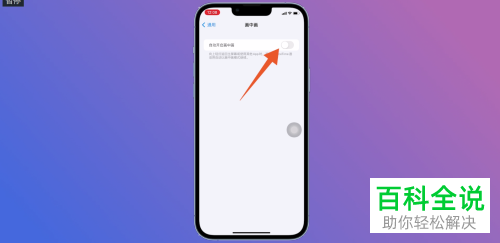
Mac电脑分屏
1. 首先第一步根据下图所示,打开电脑中需要分屏的应用窗口。
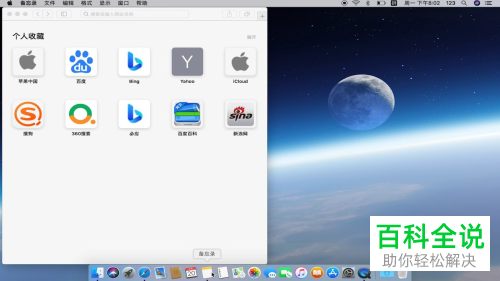
2. 第二步根据下图箭头所指,鼠标左键长按应用窗口右上角绿色图标。
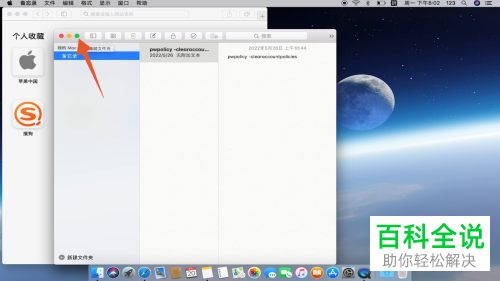
3. 最后根据下图箭头所指,将应用窗口拖动到屏幕空白处即可完成分屏。

iPad分屏
1. 首先第一步先打开【设置】窗口,接着点击左侧【通用】选项,然后根据下图箭头所指,点击【画中画】。
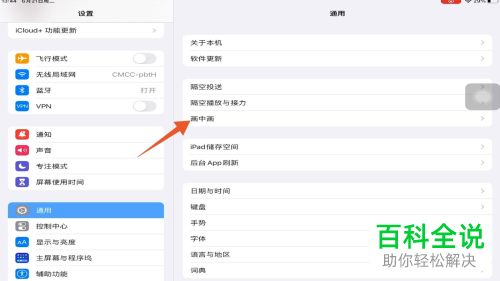
2. 第二步根据下图箭头所指,将【自动开启画中画】选项后的圆圈向右滑动,启用该功能。

3. 第三步先打开任意应用,接着点击顶部【...】图标,然后根据下图箭头所指,点击【分屏】。

4. 最后根据下图所示,按照需求打开待分屏的其他应用即可。
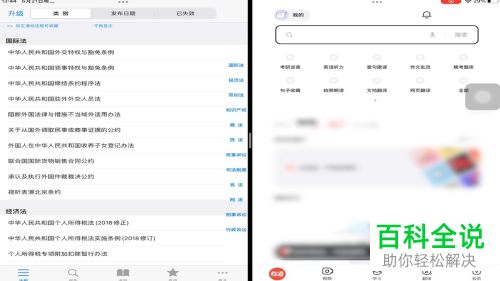
以上就是iPhone手机、Mac电脑、iPad如何分屏打开应用的方法。
赞 (0)

